|
A. Tous les ensembles d'actions de Photoshop
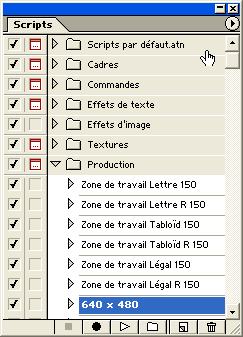
B. Déplacer une étape

C. Modifier une étape par double-clic

|
Notre article précédent vous présentait comment utiliser les actions existantes, et créer une action pour changer la taille de plusieurs fichiers.
Il peut cependant être utile de reprendre directement une action déjà incluse dans Photoshop, et de la modifier selon ses besoins. L'intérêt premier est de gagner du temps en évitant de réinventer la roue pour chaque action.
Photoshop propose déjà plusieurs séries assez complètes, quoique très personnalisées, d'actions [A] : quasiment tous les traitements de base, ainsi que des traitements avancés, sont disponibles dans la palette d'origine, ou via les options en bas du menu de cette palette. Rien ne vous empêche de partir d'une action existante (après l'avoir copiée dans votre dossier personnel d'actions) pour aboutir à une version qui vous sied plus.
Il est tout d'abord possible de réorganiser les actions. Si cela n'a pas d'usage tel quel, cela peut néanmoins se révéler utile en temps voulu. Toutes les étapes d'une action sont réorganisables par glisser/déposer [B]. De la même manière, vous pouvez sélectionner une étape et l'effacer, afin d'éviter certains traitements qui vous sont inutiles. Prenez bien garde de ne modifier que les actions que vous avez copiées dans un dossier personnel : évitez de travailler sur les actions d'origine, qui idéalement devraient rester telles quelles - même si elles ne sont jamais utilisées. Elles peuvent servir de base à de nombreuses évolutions.
Le plus gros de ces évolutions se fait en modifiant directement une étape [C]. En effet, il est très probable qu'une action existante vous convienne, sauf dans ses réglages (par exemple : un changement de taille se fait sur 600 pixels, quand vous le préféreriez sur 800). Double-cliquez sur l'étape qui vous semble la plus appropriée. Vous devriez voir s'ouvrir la fenêtre correspondant à ce réglage (par exemple, Taille de l'image). Remplacez la valeur indiquée par celle qui vous convient, validez : l'action est immédiatement prête à être lancée, avec toutes les autres étapes inchangées. |